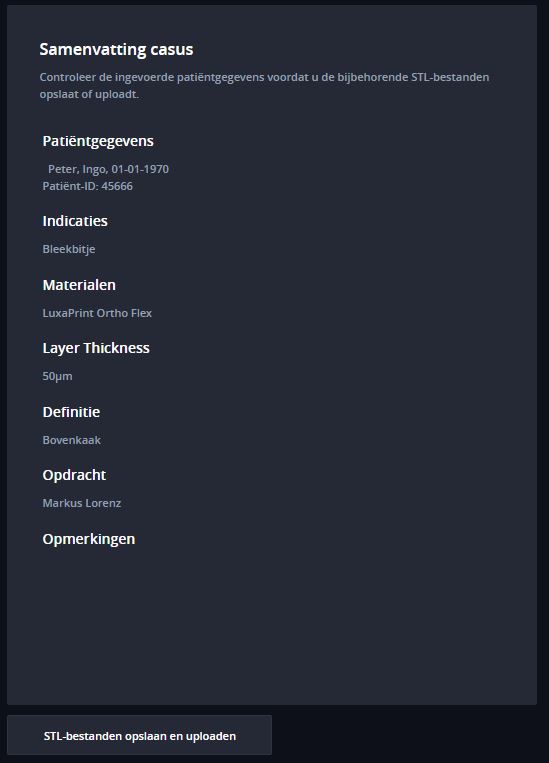Klik op de button ‘Importeren starten’ rechts bovenaan als u een nieuwe casus wilt creëren door te importeren vanaf een scanner.
Patiëntgegevens
In de eerste stap doet u hetzelfde als bij het creëren van een nieuwe casus, zoals hierboven omschreven. Rechts naast het dialoogveld voor de patiëntgegevens vindt u een button ‘Importeren starten’. Gebruik de button om te starten met het importeren van casussen vanaf een ondersteunde scanner.
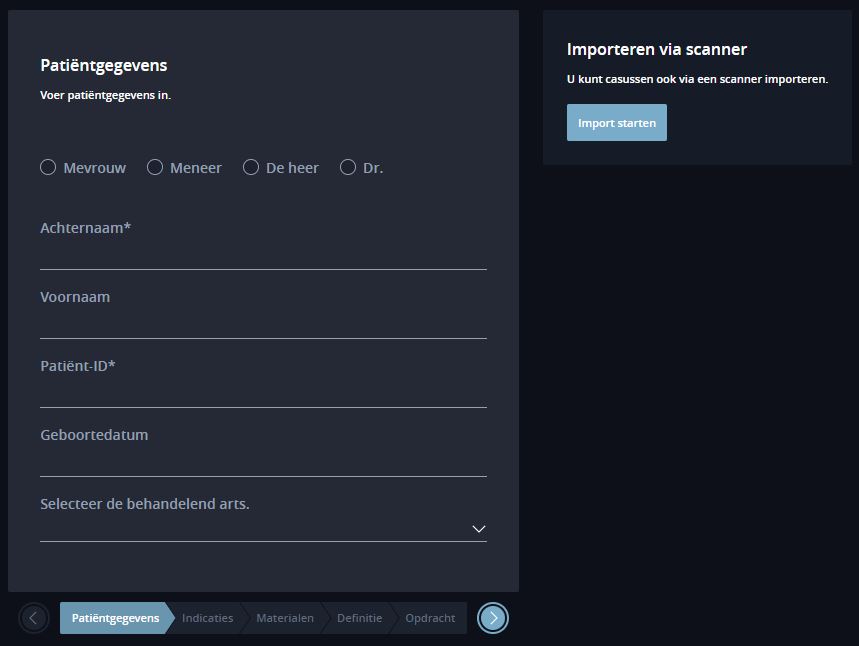
Bestanden selecteren
U moet eerste de bestanden selecteren (XML, STL, PLY…) die zijn opgeslagen via de scanner.
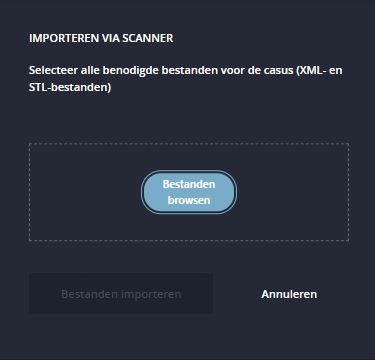
Nadat u op de button ‘Bestanden zoeken’ heeft geklikt, kunt u naar de gewenste map met de gescande gegevens navigeren in het dialoogveld dat nu wordt getoond. Selecteer een XML-bestand (dat met het hoogste versienummer, bijv. itero_export_#93607589_v24.xml) en alle daarmee samenhangende en relevante beeld- en scanbestanden. Hier zijn meerdere selecties mogelijk.
Klik dan op de button ‘Openen’ en de bestanden worden geüpload naar DentaMile connect.
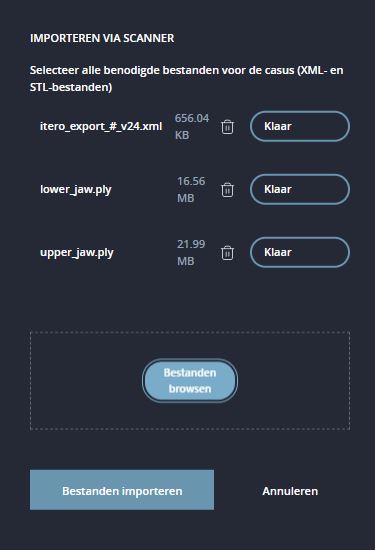
De importeer-stap wordt afgesloten door op de button ‘Bestanden importeren’ te klikken.
Patiëntgegevens vergelijken
Het patiëntgegevensmasker wordt nu vooringevuld met de informatie van het XML-bestand. Andere patiënten met gelijksoortige gegevens die al voorhanden zijn in DentaMile connect worden ook weergegeven aan de rechterkant van het dialoogveld. Op de volgende afbeelding zijn geanonimiseerde patiëntgegevens te zien die identiek zijn wat betreft voor- en achternaam en alleen verschillen door de patiënt-ID:
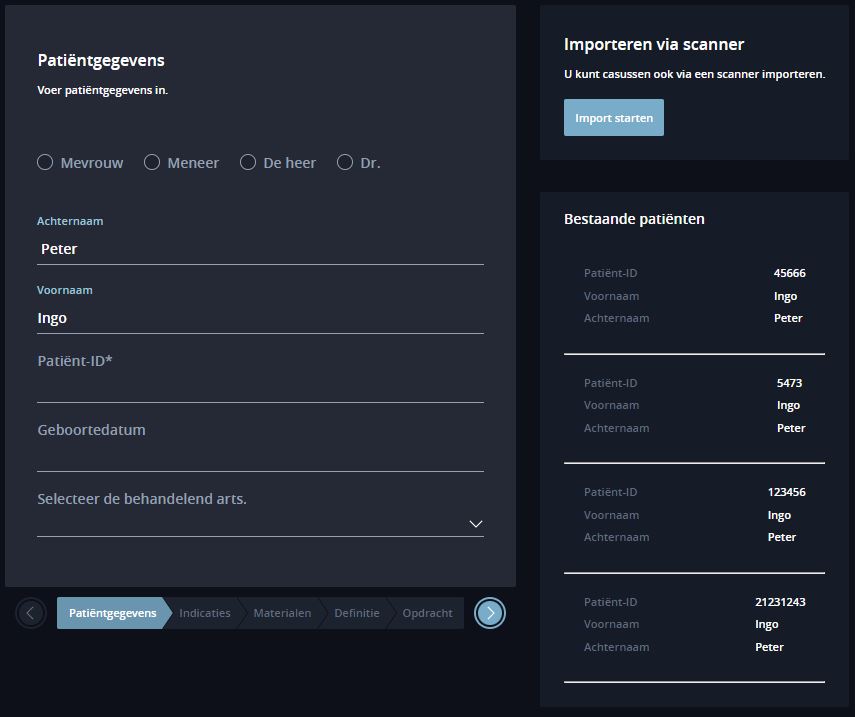
Als u op een in het systeem gevonden patiënt klikt, wordt diens informatie op het scherm weergegeven en de via de scanner geïmporteerde informatie wordt overschreven. Dit kan ongedaan worden gemaakt door op de ‘Reset’ button te klikken.
Opslaan
De volgende processtappen zijn identiek aan de normale manier voor het creëren van een casus en wijken alleen af in de laatste stap: